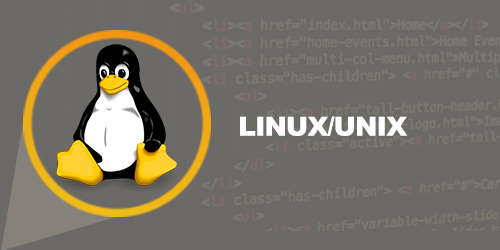Poiché Linux è un sistema operativo multiutente, vi è un’elevata necessità di un amministratore, in grado di gestire gli account utente, i loro diritti e la sicurezza generale del sistema per la gestione degli utenti in Linux.
Dovresti conoscere le basi dell’amministratore Linux in modo da poter gestire gli account utente e i gruppi di utenti per la gestione degli utenti in Linux.
Creazione di un utente
In Linux, a ogni utente viene assegnato un account individuale che contiene tutti i file, le informazioni ei dati dell’utente. È possibile creare più utenti in un sistema operativo Linux utilizzando i comandi utente Linux. Successivamente, in questo tutorial per l’amministratore di Linux, impareremo come creare un utente nell’amministrazione di Linux. I passaggi per creare un utente sono:
Utilizzo del terminale
Passaggio 1) Usa il comando sudo adduser

Passaggio 2) Immettere la password per il nuovo account e confermare

Passaggio 3) Immettere i dettagli del nuovo utente e premere Y

Viene creato un nuovo account.
Utilizzo della GUI
Passaggio 1) Vai alle impostazioni di sistema e cerca un’icona che dice “Account utente”.
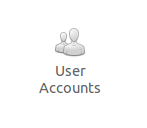
Passaggio 2) Fare clic sull’icona di sblocco e immettere una password quando richiesto, quindi fare clic sul segno più.
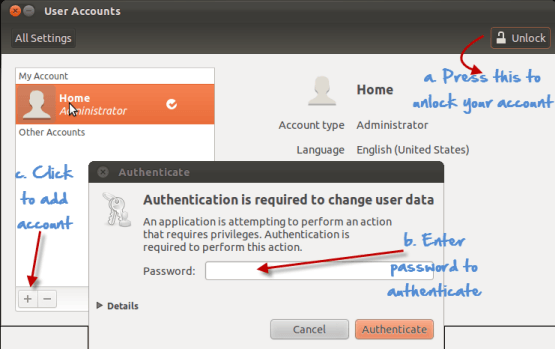
Passaggio 3) Verrà visualizzata una nuova finestra, che ti chiede di aggiungere informazioni al nuovo account utente. Il tipo di account offre due scelte: standard e amministrazione (limitazione di Ubuntu). Se si desidera che il nuovo utente disponga dell’accesso amministrativo al computer, selezionare Amministratore come tipo di account. Gli amministratori possono eseguire operazioni come aggiungere ed eliminare utenti, installare software e driver e modificare la data e l’ora. Altrimenti, scegli standard.Compila il nome completo, il nome utente e fai clic su crea.

Passaggio 4) Il nuovo account verrebbe visualizzato, ma sarebbe disabilitato per impostazione predefinita.

Per attivarlo, fai clic sull’opzione password e aggiungi una nuova password. Fare clic su Modifica per abilitare l’account.

Cancellazione, disabilitazione account
terminale
Per disabilitare un account tramite Terminale, rimuovere la password impostata sull’account.
sudo passwd -l 'nome utente'

Per eliminare un account, utilizzare il comando –
sudo userdel -r 'nome utente'

GUI
Passaggio 1) Evidenzia l’account utente e fai clic sul segno meno per eliminarlo.

Passaggio 2) Per disabilitare, fare clic sull’area in cui è archiviata la password e verrà visualizzato il seguente messaggio. Seleziona Disabilita questo account e fai clic su modifica.
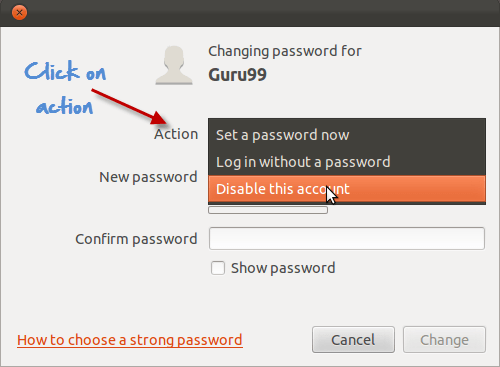
Aggiunta di utenti ai gruppi di utenti
Puoi visualizzare i gruppi esistenti sul tuo sistema operativo Linux immettendo i seguenti comandi utente Linux:
groupmod "Premi il tasto Tab due volte"

Ora per aggiungere un utente a un gruppo, usa la seguente sintassi:
sudo usermod -a -G GROUPNAME USERNAME

Il sistema richiederebbe l’autenticazione e quindi aggiungerebbe l’utente al gruppo.
È possibile verificare se l’utente è in un gruppo con questo comando.

E lo mostrerebbe come

Rimozione di un utente da Usergroup
Utilizzare la seguente sintassi per rimuovere un utente.
sudo deluser USER GROUPNAME

Il metodo GUI
Se non si desidera eseguire i comandi utente di Linux nel terminale per gestire utenti e gruppi, è possibile installare un componente aggiuntivo della GUI.
sudo apt-get install gnome-system-tools
Una volta terminato, digita
utenti-admin
Controlla le impostazioni dell’utente e apparirà una scheda Gestisci gruppi-

Dito
Questo comando viene utilizzato per ottenere informazioni sugli utenti su una macchina Linux . Puoi usarlo sia su macchine locali che remote
La sintassi ‘dito’ fornisce dati su tutti gli utenti registrati sulla macchina remota e locale.

La sintassi ‘nome utente finger’ specifica le informazioni dell’utente in Amministrazione utenti in Linux.

Comandi di gestione utenti Linux/Unix
La gestione degli utenti in Linux viene eseguita utilizzando i comandi di amministrazione di Linux. Ecco un elenco di comandi di gestione degli utenti in Linux:
| Comando | Descrizione |
|---|---|
| nome utente sudo adduser | Aggiunge un utente |
| sudo passwd -l ‘nome utente’ | Disabilita un utente |
| sudo userdel -r ‘nome utente’ | Elimina un utente |
| sudo usermod -a -G GROUPNAME USERNAME | Aggiungi l’utente a a un gruppo di utenti |
| sudo deluser USER GROUPNAME | Rimuovere l’utente da un gruppo di utenti |
| dito | Fornisce informazioni su tutti gli utenti registrati |
| nome utente del dito | Fornisce informazioni su un particolare utente |
Riepilogo:
- È possibile utilizzare sia la GUI che il Terminale per l’amministrazione degli utenti nella gestione degli utenti Linux
- Puoi creare, disabilitare e rimuovere account utente utilizzando i comandi di amministrazione di Linux .
- È possibile aggiungere/eliminare un utente in un gruppo di utenti.
fonte: https://www.guru99.com/